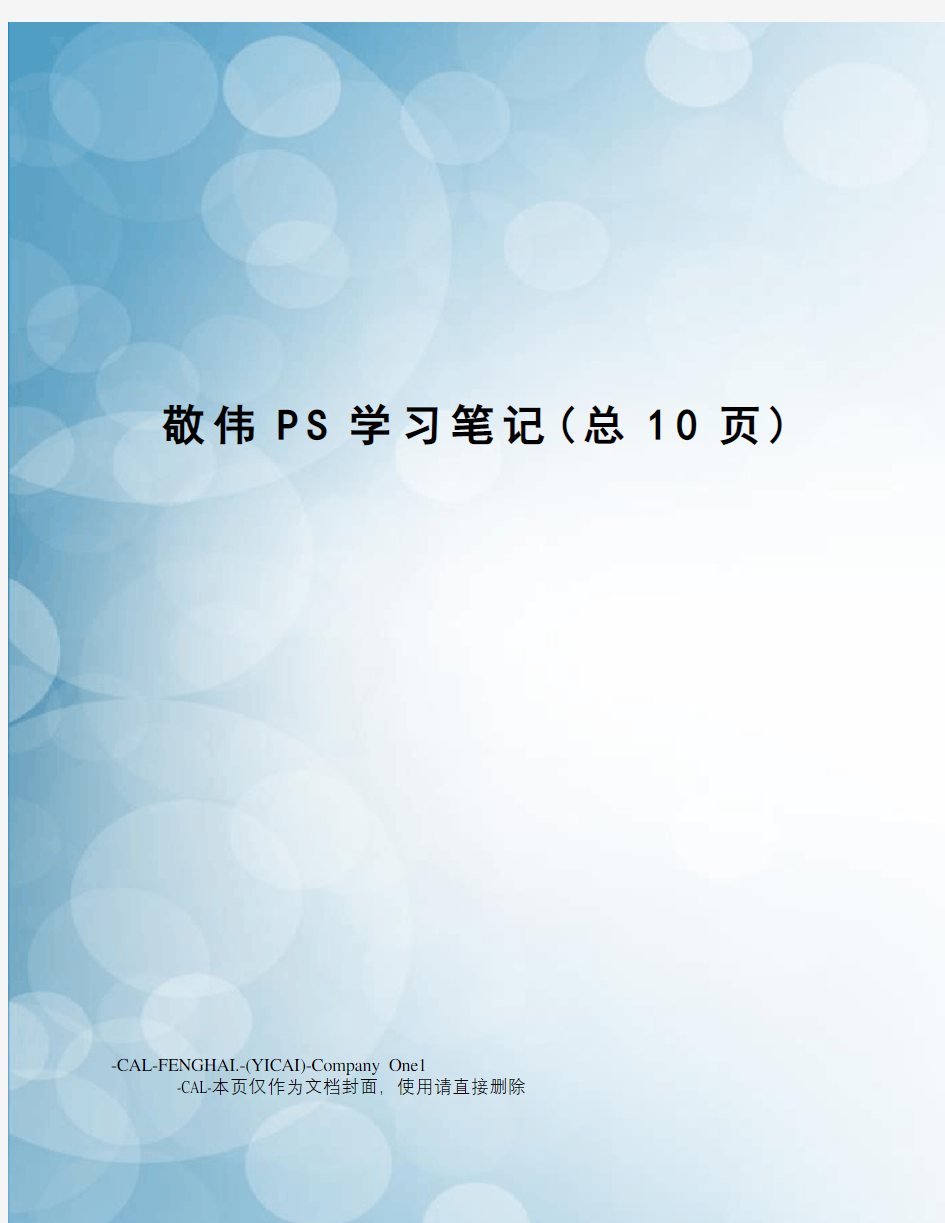
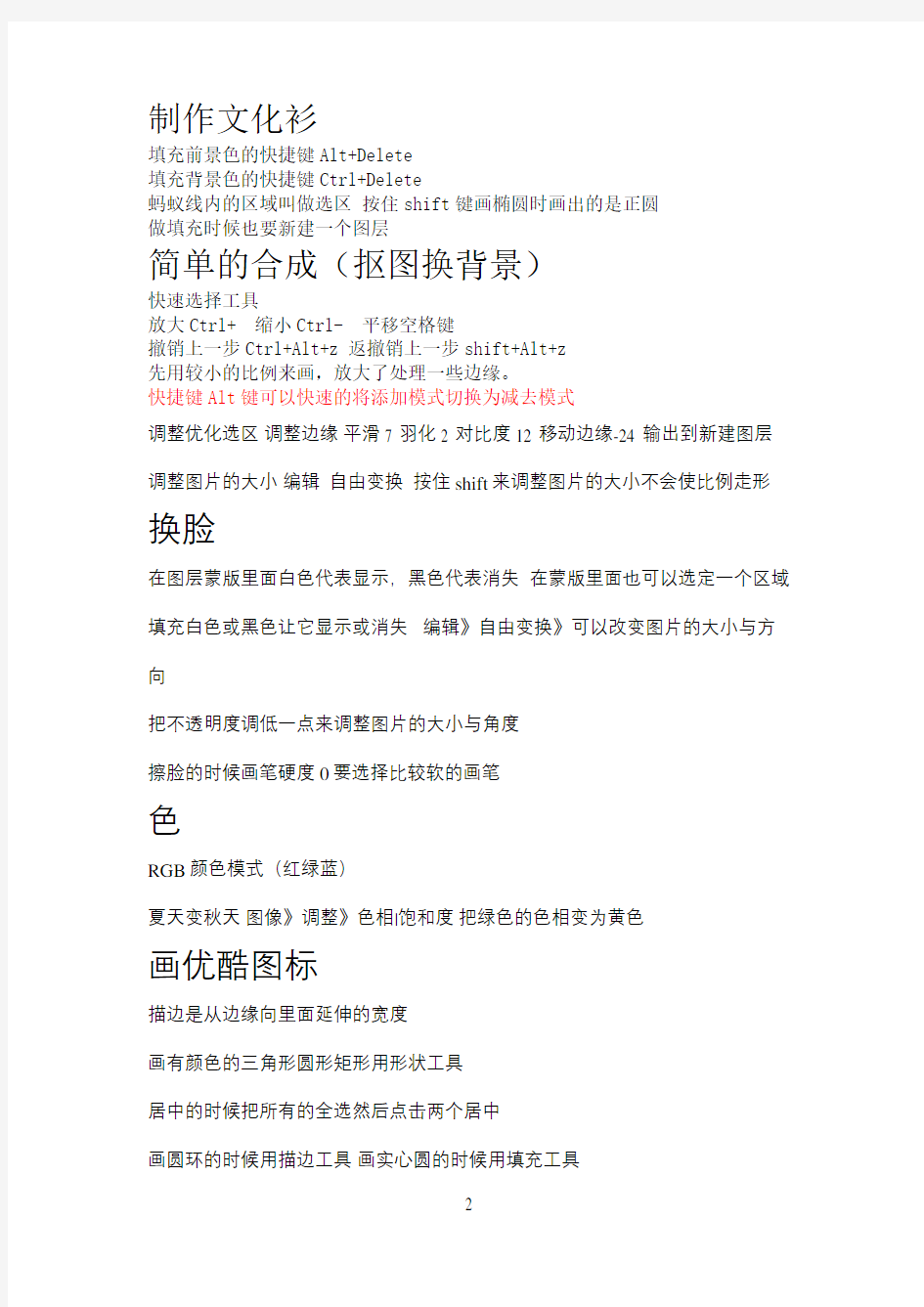
敬伟P S学习笔记(总10页) -CAL-FENGHAI.-(YICAI)-Company One1
-CAL-本页仅作为文档封面,使用请直接删除
制作文化衫
填充前景色的快捷键Alt+Delete
填充背景色的快捷键Ctrl+Delete
蚂蚁线内的区域叫做选区按住shift键画椭圆时画出的是正圆
做填充时候也要新建一个图层
简单的合成(抠图换背景)
快速选择工具
放大Ctrl+ 缩小Ctrl- 平移空格键
撤销上一步Ctrl+Alt+z 返撤销上一步shift+Alt+z
先用较小的比例来画,放大了处理一些边缘。
快捷键Alt键可以快速的将添加模式切换为减去模式
调整优化选区调整边缘平滑7 羽化2 对比度12 移动边缘-24 输出到新建图层调整图片的大小编辑自由变换按住shift来调整图片的大小不会使比例走形换脸
在图层蒙版里面白色代表显示,黑色代表消失在蒙版里面也可以选定一个区域填充白色或黑色让它显示或消失编辑》自由变换》可以改变图片的大小与方向
把不透明度调低一点来调整图片的大小与角度
擦脸的时候画笔硬度0要选择比较软的画笔
色
RGB颜色模式(红绿蓝)
夏天变秋天图像》调整》色相|饱和度把绿色的色相变为黄色
画优酷图标
描边是从边缘向里面延伸的宽度
画有颜色的三角形圆形矩形用形状工具
居中的时候把所有的全选然后点击两个居中
画圆环的时候用描边工具画实心圆的时候用填充工具
复制:拖拽这个图层到新建图层的图标上
W和H之间的图标是用来锁定长宽比例的
高光+蒙版+黑白渐变工具做出立体的感觉
黑白渐变:从黑到白的渐变就是一个从遮挡到不遮挡的一个过程
渐变工具+shift键可以画一个垂直方向的渐变
画两个同心圆环(小圆环在大圆环里面)的方法:1画出第一个再复制它 2改变大小再做两个对齐 3改变描边的大小
海报
网页的头图大海报,950x480像素
做彩带的步骤:先缩小文档再用椭圆工具填充,再移动椭圆,按delete键删除重合的那一部分,可以使用自由变换工具调整一下彩带。按住Alt键再复制一条,然后使用填充改变一下他的颜色。填充的时候按一下锁定后面的第一个按钮,就可以只填充这个蓝色条,否则就整块屏幕都被填充了。
使用蒙版填充遮挡较大的区域时可以用椭圆选框工具填充黑色,这样比较快。扣水杯(绿色的杯子如何变透明)
钢笔工具抠图直线比较简单,曲线部分要慢慢拟合
封闭路径后按Ctrl+Enter键,将路径转换为选区然后调整优化选区》调整边缘》输出到新建图层
去色步骤:1、图像》调整》去色把它变成黑白的
2、通过复制图层把他复制一份出来,然后把那个刚复制出来的图层隐藏掉,然后调整曲线:图像》调整》曲线
4、把本图层变为正片叠底模式,让它暗下来。显示刚才隐藏的图层一,然后把其他的图层都隐藏掉
5、选择通道面板里面的RGB通道,按着Ctrl键点击一下,会生成一个选区,把高亮的部分复制出来一份。然后把第二个图层删掉,只显示第一三四个图层,这样亮部与暗部相结合透明的感觉就出来了,再调整为滤色,把不透明度调低一点。右键属性色彩平衡调整一下色调。
6、做倒影复制图像快捷键按住Alt鼠标左键拖拽自由变换》垂直翻转调低透明度创建图层蒙版蒙住一部分,只留一点感觉即可。做透出的光线同理。杯子里面有点暗的话把高亮的部分复制一份即可。
Ctrl+J将所选区域输出到新图层
夏天变冬天
(选择高亮区域后要Ctrl+J输出到新建图层)①,然后再进行黑白变换,曲线变换要对①进行。
减肥瘦身
双击背景图层的照片可使背景图层变为可编辑图层
脸部调整:选择椭圆选框工具,把他的脸部选择出来》用滤镜液化工具画笔密度50,压力50,画笔大小要和脸的大小差不多大》按住鼠标左键,朝你想要瘦的地方拖动,不要破坏脸部的比例,头发,脖子也要有相应的变化。
身体调整:先进行大面积的瘦身。再放大画面,进行细节处理。需要经常缩小画面,看整体效果。放大缩小画笔,以适应不同需求。
PS滤镜液化只会移动不会缩小的原因是笔刷调的太大了。
拉长腿的步骤:图像》画布大小》增加画布下面的长度,增加十厘米》矩形选框工具选择腿部(要选择图像的整个宽度,不要选择裤裆的位置)》Ctrl+T变形工具,向下拉》选择裁剪工具,把多余的地方去掉。
硬汉
降低明度的办法,先用多边形套索工具选择较亮的一部分》调整曲线,把曲线调低一点》把画笔的硬度调整为零(这样过度比较自然)》用白色画笔把其余的部分擦出来。
把经过编辑的各个图层变为一个整体的办法是合并可见图层
用油漆桶工具把背景去掉之前是要用反向选择的,即用套索工具选择的人物的其余部分。
日系小清新
曲线向上调降低反差(黑白对比度),提升亮度
白里透红的皮肤如何做:选择红色》把青色调低
如何做光效(左上角的太阳光):创建一个新图层》渐变工具》黑白渐变》勾选反向,选择径向渐变模式,拉出一个大致范围》图层模式选择滤色
给这个光效增加一个颜色,加滤镜的步骤:图层》新建调整图层》照片滤镜》加温滤镜85,浓度为100%,如果太黄的话降低透明度为25%
治愈系风格
治愈系最重要的就是加入暖黄色,调整颜色》选择黄色》把青色降到最低,黄色稍稍增加
选择绿色》把青色降到最低,黑色稍稍增加
因为只想改变背景,选择蒙版把人物用黑色擦出来。
用色彩平衡把人物的肤色增加一点黄色
人物的头发没有层次了,用多边形套索工具把头发选中一块,把曲线调高一点,再用蒙版把其他头发擦拭出来。
治愈系光效的不透明度要在80%,这样才有暖光照耀在画面上的效果。
精细抠图换背景
大概去掉人物图层的背景:添加一个蒙版,用100%硬度的画笔,
精细处理人物的身体部分:放大图片,选择硬度为零的画笔,大小一般为9
小窍门:按住鼠标左键,同时按住shift键,在两点之间画出直线,这样比较好控制。头发的部分先保留,
抠头发的步骤:把头发用多边形套索工具大概的选择出来。》复制粘贴所选区域的图层(快捷键)》选择正片叠底模式,暂时关掉人物图层,先对复制的头发图层做处理。》图层新建调整图层调整曲线(弹出对话框的时候勾选这个选项,即只对这个图层进行调整)
这样发丝的细节很好的保留了,但发丝边缘的部分会有色相的偏差(发黄),则需要降低一些饱和度:图层》调整图层》色相饱和度,同样勾选这个选项,看情况调低饱和度。
》打开人物图层,选择蒙版用画笔把头发周围的背景去掉,画笔的软度为0要非常仔细的沿着头发和皮肤的边缘擦,甚至要借用shift键。
》选择头发图层,添加蒙版,把头发图层与原人物图层叠加的部分(偏黑的部分)擦除
》调整人物图层的明度图层新建调整图层调整曲线
降低人物图层的饱和度色彩平衡:阴影增加一点青色中间调增加一些黄色,这样整体画面的颜色就会比较和谐。
磨皮方法
首先复制人物图层,用修补工具选择皮肤颜色接近的一个区域,按住鼠标左键移动到一个光滑的区域(这里首先选择背景区域)在不好处理的边缘区域用仿制图章处理,处理完成后降低这个图层的透明度到50%,然后按Ctrl+E合并这两个图层,然后用修补工具仔细的处理皮肤,去掉比较大的瑕疵。再调整曲线,使明暗关系稍微强烈一点,再降低一些饱和度,使画面的颜色看起来高级一点。
合成翅膀
如何去掉翅膀的蓝边,只留下翅膀
选择》色彩范围,用取样吸管选取蓝色的部分,颜色容差数值选择大一点(180)》完成之后按delete键删除翅膀的背景
调整翅膀的大小?
用矩形选框工具选择翅膀,按Ctrl+T,冰按住shift键进行等比例变换(等比例的变换只能拖动一角进行变换,不能只拖动上下左右进行变换)
按Ctrl+shift键可以调整翅膀的透视,使翅膀的透视和人物肩膀的关系吻合。即左边的大一些,右边的小一些。
将两个翅膀分别放在不同的图层:
多边形工具先把右边翅膀选择出来,按Ctrl+c,ctrl+v,复制这部分到新的图层,然后先把复制出来的图层关掉,然后重新选择右半边的翅膀并把它删除,然后重新点开复制出来的图层,这样两只翅膀就分别成为两个图层。
然后分别调整两个翅膀的位置,再合并这两个图层并为他增加一个蒙版。先用硬度为100%大一点的画笔把遮挡衣服的翅膀擦掉,擦的时候要多擦一些,不要让翅膀与衣服有重合的部分,接下来用第三节抠人物边缘的方法把需要恢复的部分恢复出来。
翅膀整体偏蓝与环境不太搭,则需要降低一点饱和度,图层》新建调整图层》色相/饱和度,调低饱和度。
如何让翅膀与环境更好的融合:图层》新建调整图层》色彩平衡,阴影部分多一些黄色,同时增加一些红色和绿色,再降低一些翅膀的透明度。
增加神秘感:向下调整曲线,降低背景的明暗度,但我们并不想改变人物的明暗度,所以用蒙版把人物的脸部和衣服擦出来。
背景有点绿的话降低饱和度(左上或右下都是新建图层调整饱和度),同样调整后用蒙版把人物的脸部和衣服擦出来。调出有神秘感的色调:
然后调整曲线整体调整一下画面的对比度。
如何让画面四周变暗,使中间人物更加突出:
复制背景图层》滤镜》渲染》光照效果,调整后为这个图层增加一个蒙版,把人物擦出来,只留下背景变化就可以了。
然后降低一下这个图层的透明度,使这个变化不那么剧烈。
增加飞舞的玫瑰花瓣:因为我们只要飞舞的部分,则把其他多余的部分裁掉,用色彩范围工具选择红色,把花瓣选择出来,容差同样大一些。把花瓣图层放在图层的最上面,然后复制一份,水平翻转一下改变他的形态,这样就看不出来这两部分的玫瑰是一样的,调整位置后合并这两部分的玫瑰。
选择花瓣图层为他增加一些模糊,使它的动感更强烈一点:滤镜》模糊》高斯模糊,半径4.7,使用曲线调低花瓣的明度,使他与画面更统一。最后再把一些形态不好的或挡住人物的花瓣用蒙版去掉,做一个整体的调整处理。
漂浮男神
所需要的三张照片,此类合成的精髓是相机机位要固定。
快捷键X:变换前景色和背景色的顺序(结合蒙版工具显示或隐藏图片中的内容)
不透明度降低,这样便于调整移动位置,使背景融合。
想要让衔接部分更加自然调节画笔硬度为0%,其余部分画笔硬度为100%。使屁股坚挺性感的办法:滤镜》液化(和瘦脸,瘦身的方法一样)
同角度图片的合成重点是衔接部分过度自然,总体是比较简单的。
一分钟时间调出LOMO效果:
LOMO:照片有暗角的风格和浓墨的
步骤:渐变映射》可编辑渐变》紫绿橙渐变模式,叠加方式由正常变为柔光,不明度为60%
调整曲线,选择红色,使整体增加一些红色。
选择绿色,使亮部增加一些绿色,暗部增加一些红色,不透明度为
40%
可选颜色》红色》使黑色增加为+40
选择中性色,只有黄色减少一些,其余数值都增加一些。不透明度设为40%
调整曲线使整体的反差大一些
给画面做暗角,新建一个图层,按Ctrl+Alt+shift+E键形成盖印图章。在新建图层上选择滤镜》渲染》光照效果,完成后用蒙版把人物的脸部擦出来。
根据现场调后期
第一基本原则:调背景时人不能变色,要用蒙版把人擦出来。
①液化人物的时候背景也会变形,所以我们要用原图的背景修补变形的部分。步骤:关闭瘦身后的图层,选择原图,用多边形套索工具选择一部分,按
Ctrl+C,Ctrl+V,复制再把复制后的图层移到顶上,按Ctrl+T调整位置把变形的地方挡上,然后建立个蒙版,把多余的地方擦掉。
哥特风格调色:把绿色调为黄色,色相饱和度》色相调为-37》第一基本原则。可选颜色》黑色》洋红+4,黄色-40,再调整一下曲线
②楼梯不水平的话,选择裁剪工具,旋转一下再裁剪让楼梯水平。
环境比较暗,iso调的比较高,图片的噪点比较明显,将整体调成黑白的就能掩盖一下这个问题。
选择黑白,再调整曲线增加一下对比度。
黑白照片的关键是要有黑白灰的关系。衣服是白的,楼梯是黑的,墙是灰的。
③瘦身时一定要注意人体的结构与比例。瘦身完毕后用原图来修补一下变形的背景。具体方法见①。
④去掉翘起来的头发,用仿制图章工具处理这一部分,最后用修补工具处理一下背景奇怪的地方。
给整体增加黄色:照片滤镜》黄色》浓度为40%
图片稍微有点暗:调整曲线加亮点。
颜色有点艳:色相/饱和度,降低点饱和度。
⑤人物衣着比较素的话,选择的场景不要有太多的颜色。
调色的主要目的,突出女孩皮肤的白和大红唇。
具体步骤:调整曲线来增加画面的反差。
调整颜色:选择黑色》黄色-10,其余颜色不变
合成乐队照片
以主唱为中心调整画布的大小,图像》画布大小》宽度改为150,双击图层使他变为可编辑图层,用魔棒工具选择两边的画布白色,并按delete键去掉,这样便于调整照片。
按Ctrl+R键把标尺显示出来,在把标尺拉到图片的下面,这样便于调整图片的位置。使椅子的横梁最下端与标尺线重合。这样做的目的是使五个人坐的椅子都处于同一水平线上。
调整图片顺序使其满足透视要求:主要看椅子后腿露出的多少
合成方法:给右一增加一个蒙版,再用大的画笔硬度为零,擦掉遮挡住右二的部分,同样的方法分别处理每一个图层使背景融合在一起。
每个人单独调整一下曲线,使每个人的明度与背景保持一致。
用黑色画笔把地面涂黑,使画面看起来更加单纯干净一些。
处理上面缺失的部分,因为上面有布条的纹理。我们不能直接涂黑,而是用拉长腿的办法。
增加烟雾:把素材拖到画面当中,把他变成黑白的,混合模式由正常变为滤色,调整曲线
,不透明度调整为60%左右,再用蒙版去掉一些不想要的部分。